Как исправить ошибку приложения 0xc000007b
Опубликовано: 2016-02-23
Как исправить ошибку приложения 0xc000007b: 0xc000007b Ошибка приложения — очень распространенная ошибка, которая иногда возникает при попытке запустить некоторые игры или приложения Direct X. Большинство пользователей окон регулярно сталкиваются с этой ошибкой, но они не знают, как ее исправить навсегда. На самом деле, может быть много причин для появления этой ошибки, поэтому единого исправления нет, поэтому мы собираемся поговорить обо всех различных исправлениях для нее. Но прежде чем двигаться дальше, давайте просто поговорим о том, что это за ошибка.
Приложение не удалось правильно запустить (0xc000007b). Нажмите OK, чтобы закрыть приложение.

Что на самом деле означает ошибка приложения 0xc000007b?
Этот конкретный код ошибки относится к недопустимому формату изображения. Однако код ошибки обычно означает, что вы пытаетесь запустить программу, предназначенную для работы с 64-разрядной операционной системой Windows, но у вас только 32-разрядная ОС. Есть несколько других причин, по которым это может происходить, особенно если вы знаете, что у вас 64-разрядная операционная система или вы могли запускать программу в прошлом. Вот несколько шагов по устранению неполадок, чтобы исправить ошибку приложения 0xc000007b.
Содержание
- Как исправить ошибку приложения 0xc000007b
- Способ 1: Запустите приложение от имени администратора
- Способ 2: Запустите приложение в режиме совместимости
- Способ 3: переустановите приложение
- Способ 4: Проверка жесткого диска на ошибки
- Способ 5: переустановите DirectX
- Способ 6. Установите или восстановите .NET Framework
- Способ 7. Замените 32-разрядную версию xinput1_3.dll соответствующей версией
- Способ 8. Переустановите все пакеты среды выполнения Microsoft Visual C++.
Как исправить ошибку приложения 0xc000007b
Прежде чем вносить какие-либо изменения в систему, обязательно создайте точку восстановления на случай, если что-то пойдет не так.
Способ 1: Запустите приложение от имени администратора
Щелкните правой кнопкой мыши свое приложение и выберите « Запуск от имени администратора ». Иногда эту проблему может решить предоставление приложению административных привилегий. Если предоставление административных привилегий решит эту проблему, вы всегда можете рассмотреть возможность запуска своего приложения с ним.
Для этого щелкните правой кнопкой мыши значок приложения и выберите « Свойства », выберите вкладку «Совместимость » и установите флажок « Запускать эту программу от имени администратора». “
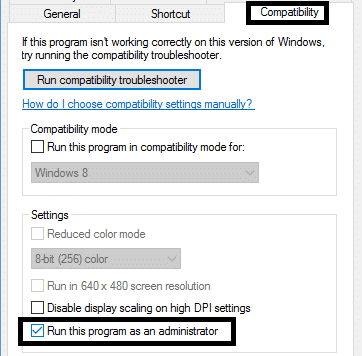
Способ 2: Запустите приложение в режиме совместимости
Иногда запуск приложения в режиме совместимости может исправить ошибку приложения 0xc000007b, поскольку возможно, что приложение несовместимо с более новой версией Windows. Давайте посмотрим, как это сделать:
1. Щелкните правой кнопкой мыши значок приложения и выберите « Свойства».
2. Выберите вкладку «Совместимость » и нажмите « Запустить средство устранения неполадок совместимости». “
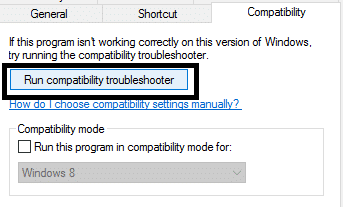
3. Затем выберите « Попробовать рекомендуемые настройки », после чего вы можете либо протестировать свое приложение, либо просто нажать «Далее».
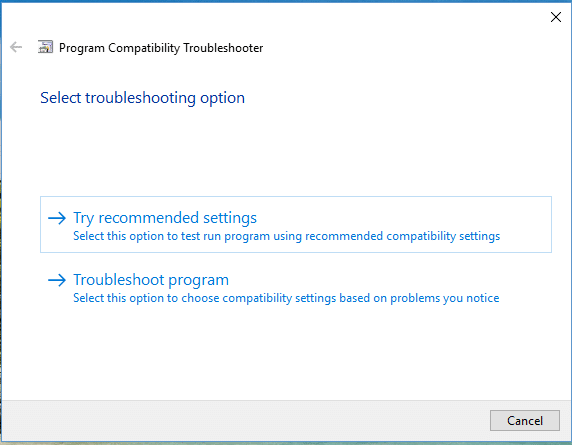
4. А если вышеперечисленное у вас не сработало, то вы можете вручную выбрать режим совместимости и из выпадающего списка выбрать « Windows XP. “
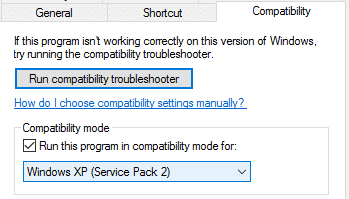
Способ 3: переустановите приложение
Удалите приложение, а затем снова установите его, но перед этим вы должны выполнить следующее:
1. Установите приложение на системный раздел (C:), поскольку приложение может вернуть ошибку, если оно установлено на логический раздел.
2. Перед установкой обязательно отключите антивирусную программу . [ Примечание : сканируйте файл программы перед отключением антивируса]

Способ 4: Проверка жесткого диска на ошибки
Чтобы исправить ошибку приложения 0xc000007b , вам следует регулярно проверять жесткий диск на наличие ошибок. Все, что вам нужно сделать, это выполнить следующие шаги:
1. Щелкните правой кнопкой мыши кнопку «Пуск» и выберите « Командная строка (Администратор)». “
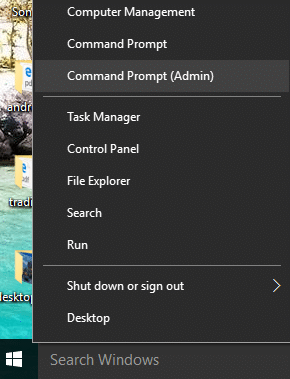
2. Введите chkdsk c: /f /r и нажмите клавишу ввода.
3. Вам будет предложено запланировать сканирование, поскольку диск C используется, введите Y, чтобы запланировать сканирование, и нажмите клавишу ввода.
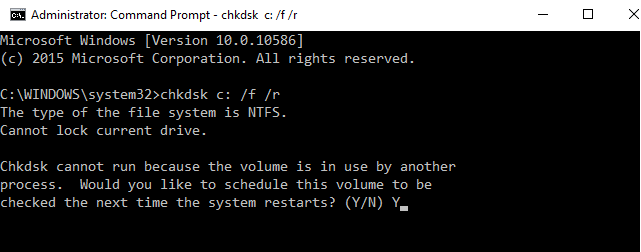
Теперь, когда вы перезапустите Windows, он проверит диск во время перезагрузки системы, и это обязательно исправит ошибку приложения 0xc000007b.
Способ 5: переустановите DirectX
Чтобы избежать ошибки приложения 0xc000007b, вы всегда должны обязательно обновлять DirectX. Лучший способ убедиться, что у вас установлена последняя версия, — загрузить веб-установщик DirectX Runtime с официального сайта Microsoft.
Способ 6. Установите или восстановите .NET Framework
.NET Framework может вызвать множество ошибок и проблем, если он не обновляется регулярно. Чтобы убедиться, что у вас установлена последняя версия, посетите здесь. Если у вас уже установлена последняя версия .NET Framework, программа установки предложит восстановить .NET Framework до исходного состояния. Если ошибка приложения 0xc000007b не устранена, продолжайте читать!
Способ 7. Замените 32-разрядную версию xinput1_3.dll соответствующей версией
0xc000007b Ошибка приложения возникает, когда файл xinput1_3.dll поврежден или перезаписан другой версией, которая оказалась несовместимой. Чтобы заменить 32-разрядную xinput1_3.dll соответствующей версией, выполните следующие действия:
1. Загрузите 32-разрядный файл xinput1_3.dll и распакуйте его.
ПРИМЕЧАНИЕ. Прежде чем что-либо делать, вы должны сначала сделать резервную копию исходного файла xinput1_3.dll (который должен находиться здесь: C:\Windows\SysWOW64), и если что-то пошло не так, как планировалось, вы всегда можете восстановить его обратно.
2. Скопируйте извлеченный файл xinput1_3.dll, затем перейдите в папку C:\Windows\SysWOW64 и вставьте файл туда.
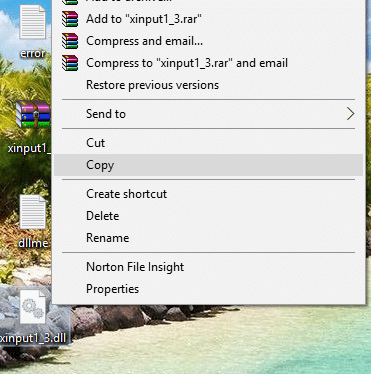
3. При появлении запроса выберите вариант копирования и замены.
Способ 8. Переустановите все пакеты среды выполнения Microsoft Visual C++.
Пакеты среды выполнения Microsoft Visual C++ являются неотъемлемой частью запуска приложений Windows, поэтому их переустановка может исправить ошибку приложения 0xc000007b. Пакеты Visual C++ имеют как 32-разрядные, так и 64-разрядные версии, и обе они одинаково важны.
Примечание. Перед выполнением любого из перечисленных шагов обязательно создайте точку восстановления системы на случай, если что-то пойдет не так, и вы сможете легко вернуться к предыдущему состоянию. Если вы не знаете, как это сделать, прочитайте мой предыдущий пост о том, как создать точку восстановления системы.
1. Сначала перейдите в панель управления и нажмите «Удалить программу» .
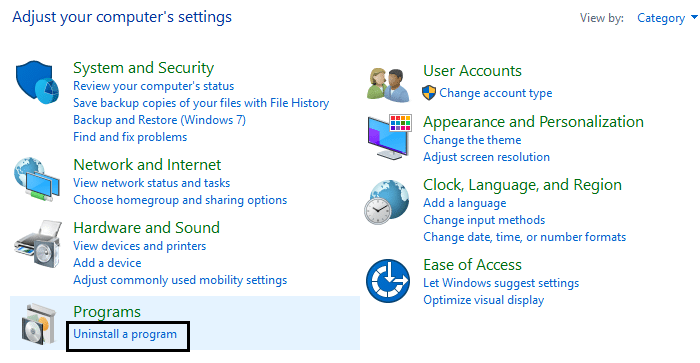
2. Теперь полностью удалите все пакеты Microsoft Visual C++ с вашего компьютера. После этого перезагрузите компьютер.
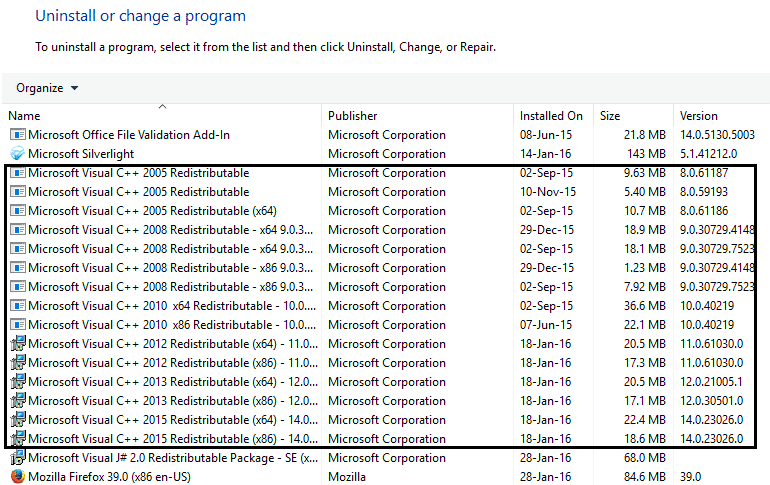
3. Когда ваша система перезагрузится, там не будет ни одного из пакетов, перейдите на официальную страницу загрузки Microsoft здесь.
4. Загрузите и установите каждый из них, и если некоторые из них не удастся установить, проигнорируйте их и установите следующий. Ваш компьютер несколько раз перезагрузится во время установки, так что наберитесь терпения.
Вам также может понравиться:
- Как исправить предупреждение о нехватке памяти на компьютере
- Исправить невозможность установки обновления драйвера через GeForce Experience
- Как исправить MMC не удалось создать оснастку
- Как исправить COM Surrogate перестал работать
Вот и все, вы легко сможете исправить ошибку приложения 0xc000007b , но если у вас все еще есть какие-либо вопросы, не стесняйтесь комментировать, и мы свяжемся с вами.
